3 способа создать потрясающие рамки в Google Документах

Узнайте, как добавить границы в Документы Google, включая создание рамок с помощью таблиц или изображений. Эффективные решения внутри!
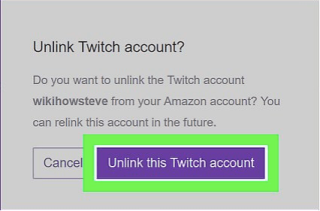
Twitch Prime - это невероятный сервис, связанный с членством в Amazon Prime и Prime. Twitch Prime был выпущен в качестве дополнения к Amazon Prime в некоторых странах, таких как Великобритания, США, Италия, Бельгия, Австрия, Канада, Мексика, Германия, Испания, Нидерланды, Люксембург и Сингапур.
Что такое Twitch Prime
Twitch Prime - это эксклюзивный потоковый сервис, которым могут пользоваться и существующие участники Amazon Prime. Пользователи могут получить без рекламы, бесплатный игровой контент, ежемесячные игры, смайлики, расширенные возможности чата и даже бесплатный игровой контент через партнеров.
Теперь возникает вопрос, что делать, если вы хотите отменить Twitch Prime и не хотите пользоваться теми же услугами с этого момента. Ниже мы предлагаем вам подробное руководство о том, как отменить Twitch Prime.
Как отменить Twitch Prime
Отменить Twitch Prime просто. Для одного и того же можно использовать два варианта, включая либо отключение учетной записи Twitch от Amazon Prime, либо отказ от подписки на Amazon Prime. Вам решать, какой из них выбрать, мы кратко объясним оба варианта.
Чтобы отменить подписку на Twitch Prime, отмените подписку на Amazon Prime
Шаг 1. Откройте веб-сайт Amazon в браузере. Войдите в свою учетную запись Prime на вкладке «Учетные записи и списки». Он доступен на верхней панели.
Шаг 2: После входа в систему наведите курсор на «Учетные записи и списки» и дождитесь, пока откроется меню.
Шаг 3: В этом меню найдите себя в « Управление членством» и выберите его.
Шаг 4. Здесь выберите « Завершить пробную версию и преимущества». Благодаря этому вы можете легко закрыть свою учетную запись Twitch.
Шаг 5: В следующем запросе выберите « Прекратить мои льготы» и для дальнейшего подтверждения нажмите «Да».
Шаг 6: Наконец, нажмите Отменить членство . Если вы хотите сохранить членство в любом случае и не хотите отменять подписку Twitch Prime, выберите «Сохранить мое членство».
Отмените связь Amazon Prime с Twitch Prime, чтобы отменить Twitch Prime
Хотя у вас есть дополнительные преимущества наличия учетной записи Amazon Prime, которыми можно пользоваться одновременно, Twitch Prime, но просто не обязательно поддерживать их оба подключенными. Следовательно, вы можете отключить Amazon Prime от Twitch Prime. Для этого выполните шаги, указанные ниже.
Шаг 1. Откройте веб-сайт Amazon. Войдите в свой аккаунт, перейдя в Аккаунты и списки.
Шаг 2: После того, как вы вошли в свою учетную запись после ввода учетных данных, снова нажмите «Учетные записи и списки».
Шаг 3: В раскрывающемся меню найдите и нажмите «Другая учетная запись».
Шаг 4: Здесь вы можете найти настройки учетной записи Twitch. Нажмите на нее, и вы сможете перейти к настройкам учетной записи Twitch в новом перенаправленном окне.
Шаг 5. Отключите свою учетную запись Amazon Prime от учетной записи Twitch Prime.
Шаг 6: Нажав кнопку « Отменить связь» с этой учетной записью Twitch , вы, наконец, сможете отменить подписку Twitch Prime.
Заключение
Вы должны помнить, что любые преимущества, которые вы получали от этой связи между Amazon Prime и Twitch Prime, будут удалены, как только вы отключите их и отмените членство в Twitch Prime. Следовательно, вы можете либо покинуть учетную запись, чтобы пользоваться услугами в будущем, либо отменить ее всегда. При этом проверьте:
Поделитесь своим опытом
Мы хотим узнать вашу сторону опыта работы с Twitch в разделе комментариев ниже. Поделитесь с нами своими мыслями и подпишитесь на нас на Facebook и YouTube для получения дополнительной технической информации.
Узнайте, как добавить границы в Документы Google, включая создание рамок с помощью таблиц или изображений. Эффективные решения внутри!
Это полное руководство о том, как изменить тему, цвета и многое другое в Windows 11 для создания потрясающего рабочего стола.
iPhone завис на домашних критических оповещениях? В этом подробном руководстве мы перечислили различные обходные пути, которые вы можете использовать, чтобы исправить ошибку «Домой хочет отправить критические оповещения iPhone». Узнайте полезные советы и решения.
Zoom - популярная служба удаленного сотрудничества. Узнайте, как добавить изображение профиля вместо видео, чтобы улучшить свою конфиденциальность.
Откройте для себя эффективные стратегии получения баллов Microsoft Rewards. Зарабатывайте на поисках, играх и покупках!
Изучите эффективные методы решения неприятной проблемы с бесконечным экраном загрузки Skyrim, гарантируя более плавный и бесперебойный игровой процесс.
Я внезапно не могу работать со своим сенсорным экраном, на который жалуется HID. Я понятия не имею, что поразило мой компьютер. Если это вы, вот несколько исправлений.
Прочтите это полное руководство, чтобы узнать о полезных способах записи вебинаров в реальном времени на ПК. Мы поделились лучшим программным обеспечением для записи вебинаров, а также лучшими инструментами для записи экрана и видеозахвата для Windows 10, 8, 7.
Вы случайно нажали кнопку доверия во всплывающем окне, которое появляется после подключения вашего iPhone к компьютеру? Вы хотите отказаться от доверия этому компьютеру? Затем просто прочтите эту статью, чтобы узнать, как отменить доверие к компьютерам, которые вы ранее подключали к своему iPhone.
Хотите знать, как транслировать «Аквамен», даже если он недоступен для потоковой передачи в вашей стране? Читайте дальше, и к концу статьи вы сможете насладиться Акваменом.








